Come abilitare, disabilitare e personalizzare le impostazioni di riempimento automatico di Android
Suggerimenti E Trucchi Per Android / / August 05, 2021
Usiamo tutti molti siti di social media diversi, nonché altri siti e applicazioni. La maggior parte dei siti e delle applicazioni richiedono un ID utente e una password. Creiamo un ID e una password e li usiamo, quindi dimentichiamo la password o l'ID. Succede spesso con la maggior parte di noi. Inoltre, quando abbiamo molti ID e password diversi, è difficile ricordarli tutti. Beh, annotarli o archiviarli è una soluzione, ma c'è la possibilità che possa arrivare in mano a qualcun altro. E qui, la funzione di riempimento automatico di Android può farti risparmiare tempo e denaro.
Quando usiamo Internet per la maggior parte del nostro lavoro e dei nostri acquisti, dobbiamo inserire i nostri dati o carte di credito-debito per continuare. È un processo frustrante inserire tutte le cose manualmente ogni volta. Questi problemi si verificano con tutti noi. La soluzione migliore e sicura per loro è utilizzare la funzione di riempimento automatico di Android. Qui ti spiegheremo come utilizzare la funzione di riempimento automatico di Android per rendere il tuo lavoro facile e veloce sul tuo smartphone.
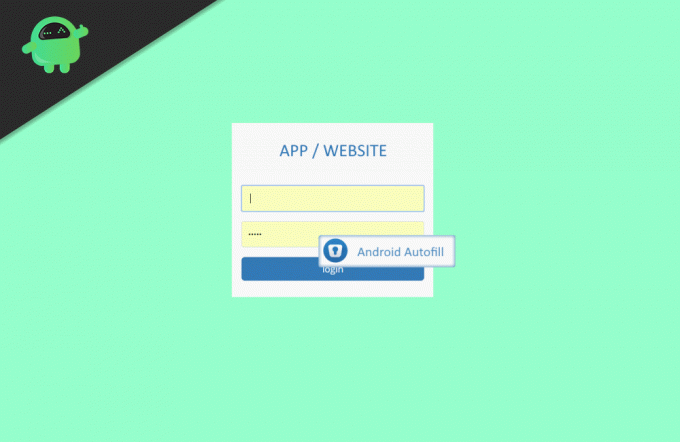
Sommario
- 1 Cos'è la funzione di riempimento automatico di Android?
- 2 La compilazione automatica di Android è sicura?
- 3 Come abilitare la funzione di riempimento automatico di Android?
- 4 Come personalizzare la funzione di riempimento automatico di Google?
- 5 Come disabilitare il riempimento automatico di Android
- 6 Conclusione
Cos'è la funzione di riempimento automatico di Android?
In parole semplici, Android Autofill è un servizio che memorizza il nostro diverso tipo di varie informazioni e le inserisce quando necessario con un solo clic. Quando accedi a un sito, la compilazione automatica ti chiede se desideri salvare o meno le informazioni di accesso. Se gli consenti di salvare le informazioni di accesso, la prossima volta che visiti lo stesso sito, devi solo selezionare l'account dalla funzione di riempimento automatico. Quando selezioni la funzione di Compilazione automatica dell'account, inserirai le informazioni di accesso salvate e in questo modo potrai accedere più velocemente e senza alcuna frustrazione nel ricordare i dettagli.
Inoltre, se disponi di una carta di credito o di debito da utilizzare con diversi siti di shopping e altri siti web, puoi salvare i dati della tua carta con Compilazione automatica. La compilazione automatica è completamente sicura e manterrà i tuoi dati al sicuro. Lo stesso vale per i tuoi numeri di telefono, indirizzi, ecc.
La compilazione automatica di Android è sicura?
Sì, certo, perché il riempimento automatico di Android si connette a Google e tutti i tuoi dati sono altamente crittografati. Significa che è completamente sicuro. Salva le password con un gestore di password di Chrome, il che significa che è totalmente sicuro da usare. Ora vediamo come utilizzare la funzione di riempimento automatico.
Come abilitare la funzione di riempimento automatico di Android?
È un processo semplice e facile. Segui i passaggi che ti stiamo fornendo e puoi abilitarlo in pochissimo tempo.
In primo luogo, vai alle impostazioni del tuo dispositivo Android. Una volta che sei nelle impostazioni, scorri verso il basso e vai all'opzione di sistema e fai clic su di essa.
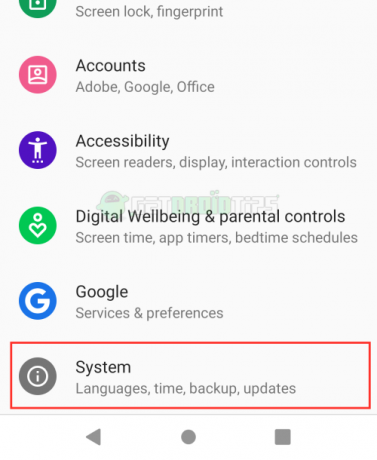
In secondo luogo, è necessario fare clic su Lingue e impostazioni di input. Si aprirà la seguente schermata.

Vedrai un'opzione denominata Avanzate cliccaci sopra. Dopo aver fatto clic su Avanzate, ti mostrerà la seguente schermata.

Qui puoi vedere l'opzione denominata servizio di riempimento automatico. Se non hai selezionato alcuna app di compilazione automatica, vedrai Nessuno come selezionato.
In terzo luogo, è necessario fare clic sull'opzione del servizio di compilazione automatica e passare alla schermata successiva.
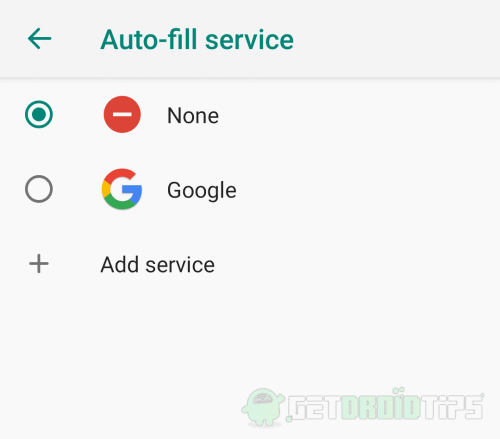
Infine, seleziona Google o, se desideri che qualsiasi altra app sia la tua app di riempimento automatico, puoi fare clic sull'opzione Aggiungi servizio. Facendo clic su di esso verrai reindirizzato al Play Store e potrai scegliere e scaricare altre app di Compilazione automatica di tua scelta da esse.
In questo modo, puoi abilitare facilmente l'impostazione di riempimento automatico.
Come personalizzare la funzione di riempimento automatico di Google?
Se scegli di utilizzare Google come app di riempimento automatico predefinita, vedrai un'icona Impostazioni accanto all'opzione del servizio di riempimento automatico. Fare clic su quell'icona e si aprirà il menu di personalizzazione di Google Autofill.
Puoi scegliere diversi account Google se desideri il riempimento automatico.

La prima opzione è per le informazioni personali. Se vuoi modificarlo, fai clic su di esso. Ti reindirizzerà al tuo account Google e, una volta entrato nel tuo account Google, potrai modificare i tuoi dettagli da lì.
La seconda opzione è per gestire i tuoi indirizzi. Se desideri modificare o aggiungere nuovi indirizzi al tuo riempimento automatico, fai clic su tale opzione. Facendo clic sull'opzione Indirizzi verrai reindirizzato all'App di Google Maps. Qui puoi aggiungere diversi indirizzi per i tuoi diversi usi.
La terza opzione è per modificare o aggiungere un metodo di pagamento. Facendo clic su questa opzione si aprirà la pagina del metodo di pagamento di Google. Qui puoi aggiungere diversi metodi di pagamento in base ai tuoi usi.
L'ultima opzione è l'opzione Gestisci password. Facendo clic su di esso si aprirà una pagina di gestione della password. In questa pagina vedrai diversi siti e la loro password, se ne hai salvata una, e potrai anche gestirli o eliminarli. Il gestore di password di Google offre anche un controllo delle password, che verifica se la tua password è abbastanza forte.
Per riassumere, Google Autofill fornisce le migliori opzioni possibili per salvare diversi tipi di informazioni.
Come disabilitare il riempimento automatico di Android
Per disabilitare l'impostazione di riempimento automatico, devi seguire gli stessi passaggi che hai fatto per abilitarlo.
Una volta che sei in Lingue e input> Avanzate, vedrai la seguente schermata.

Fare clic sull'opzione del servizio di riempimento automatico. Nella schermata successiva, Google o qualsiasi altra app di riempimento automatico verrà selezionato ora seleziona l'opzione Nessuno per disabilitare la funzione di riempimento automatico.
Fare clic sul retro e uscire dalle impostazioni. Hai disabilitato con successo la funzione di riempimento automatico.
Conclusione
Questo è uno dei migliori servizi offerti da Android. Rende il nostro lavoro così facile e veloce. Abbiamo utilizzato un dispositivo con Android 9. Altri dispositivi in esecuzione su diversi sistemi operativi potrebbero avere un modo diverso per abilitare le impostazioni di riempimento automatico, ma la maggior parte dei dispositivi Android ha lo stesso modo per farlo.
Scelta dell'editore:
- Le 10 migliori app per scaricare video da YouTube
- Cos'è la modalità ospite Android? Come abilitarlo o disabilitarlo?
- Come disattivare la fastidiosa notifica di aggiornamento del software sul dispositivo Samsung Galaxy
- Elimina Samsung Cloud sul tuo telefono Galaxy in modo permanente
- Scarica GBWhatsApp APK V10.40.1 - Ultima versione modificata Anti-Ban
- Scarica GB Instagram APK - Ultima versione ufficiale 2020
Rahul è uno studente di informatica con un enorme interesse nel campo della tecnologia e degli argomenti di criptovaluta. Passa la maggior parte del suo tempo a scrivere o ascoltare musica o viaggiare in luoghi sconosciuti. Crede che il cioccolato sia la soluzione a tutti i suoi problemi. La vita accade e il caffè aiuta.



